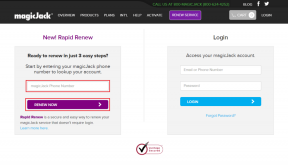Korjaa puuttuvat kontekstivalikon kohdat, kun valittuna on yli 15 tiedostoa
Sekalaista / / November 28, 2021
Avaa-, Tulosta- ja Muokkaa-vaihtoehdot puuttuvat kontekstivalikosta, kun valitset yli 15 tiedostoa? No, sitten sinun on tultava oikeaan paikkaan, koska tänään aiomme nähdä kuinka korjata tämä ongelma. Lyhyesti sanottuna, aina kun valitset yli 15 tiedostoa tai kansiota kerralla, tietyt kontekstivalikon kohteet piilotetaan. Itse asiassa tämä johtuu Microsoftista, koska he lisäsivät rajoituksen oletuksena, mutta voimme helposti muuttaa tätä rajoitusta rekisterin avulla.
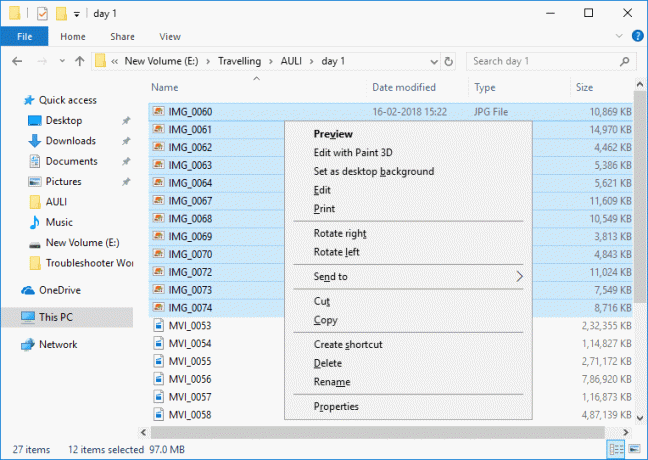
Tämä ei ole uusi ongelma, sillä myös aiempi Windows-versio kohtaa saman ongelman. Ajatuksena oli välttää useita yli 15 tiedostoa tai kansiota koskevia rekisteritoimintoja, jotka voivat saada tietokoneen lakkaamaan vastaamasta. Joten tuhlaamatta aikaa katsotaan kuinka korjata kontekstivalikon kohteet puuttuvat, kun yli 15 tiedostoa on valittu Windows 10:ssä alla olevan oppaan avulla.
Korjaa puuttuvat kontekstivalikon kohdat, kun valittuna on yli 15 tiedostoa
Varmista luo palautuspiste vain siltä varalta, että jokin menee pieleen.
1. Paina Windows Key + R ja kirjoita regedit ja paina Enter avataksesi Rekisterieditori.

2. Siirry seuraavaan rekisteriavaimeen:
HKEY_CURRENT_USER\Software\Microsoft\Windows\CurrentVersion\Explorer
3. Napsauta hiiren kakkospainikkeella tutkimusmatkailija valitse sitten Uusi > DWORD (32-bittinen) arvo.
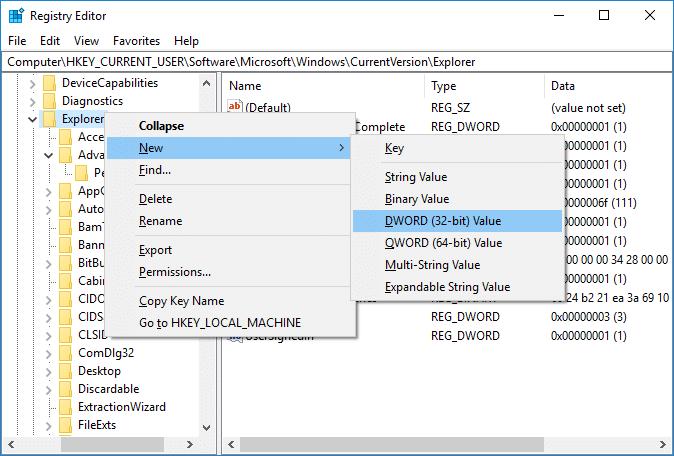
4. Nimeä tämä äskettäin luotu DWORD kuten MultipleInvokePromptMinimum ja paina Enter.
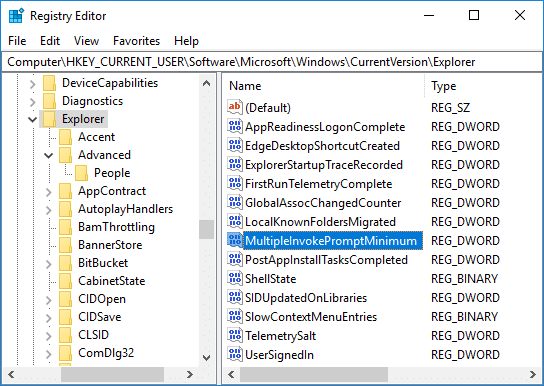
Huomautus: Vaikka käytössäsi olisi 64-bittinen Windows, sinun on silti luotava 32-bittinen DWORD.
5. Kaksoisnapsauta MultipleInvokePromptMinimum muuttaa sen arvoa.
6. Alla "Pohja” valitse Desimaali muuta sitten arvotietoja seuraavasti:
Jos syötät luvun väliltä 1-15, kun olet valinnut tämän määrän tiedostoja, pikavalikon kohdat katoavat. Jos esimerkiksi asetat arvoksi 10, jos valitset enemmän kuin 10 tiedostoa, Avaa-, Tulosta- ja Muokkaa-kontekstivalikon kohdat piilotetaan.
Jos syötät numeron 16 tai enemmän, voit valita minkä tahansa määrän tiedostoja, kontekstivalikon kohdat eivät katoa. Jos esimerkiksi asetat arvoksi 30, jos valitset 20 tiedostoa, Avaa-, Tulosta- ja Muokkaa-kontekstivalikon kohdat tulevat näkyviin.
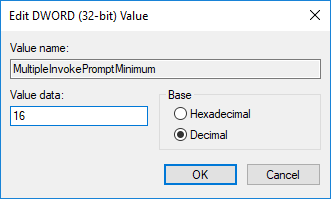
7. Kun olet valmis, sulje kaikki ja käynnistä tietokone uudelleen tallentaaksesi muutokset.
Suositus:
- Näytä pakatut tai salatut tiedostonimet värillisinä Windows 10:ssä
- Pakkaa tai pura tiedostot ja kansiot Windows 10:ssä
- Yhdistä langattomaan näyttöön Miracastilla Windows 10:ssä
- Kuinka muuttaa tietokoneen nimeä Windows 10: ssä
Siinä sinulla on onnistunut Korjaa kontekstivalikon kohdat, jotka puuttuvat, kun Windows 10:ssä on valittu yli 15 tiedostoa mutta jos sinulla on vielä kysyttävää tästä viestistä, kysy heiltä kommenttiosiossa.